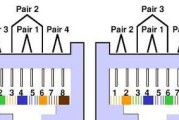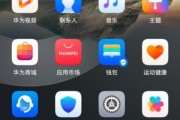随着网络信息技术的飞速发展,录屏功能已成为许多用户记录重要信息、分享经验时不可或缺的工具。作为科技巨头华为推出的电脑产品,同样配备了许多便捷的录屏功能。但在不同型号的华为电脑上,如何开启录屏功能可能对一些用户来说并不直观。本文将为您详细介绍华为电脑开启录屏功能的具体步骤,并解决您可能遇到的常见问题。
1.华为电脑开启录屏功能前的准备
在开始操作之前,确保您的华为电脑已经更新到了最新版本的操作系统,以避免因系统过时导致无法使用录屏功能。检查您的电脑驱动程序是否也已更新,因为这将保证录屏功能的正常运行。

2.开启华为电脑录屏功能的步骤
2.1使用快捷键开启录屏
华为电脑多数型号支持快捷键进行录屏操作,具体步骤如下:
1.按下“Win+G”组合键打开游戏栏(GameBar)。
2.在游戏栏中点击“开始录制”按钮,或使用“Win+Alt+R”快捷键直接开始录制。
3.录制完成后,可以通过通知区域的弹出提示或游戏栏停止录制。
2.2使用系统设置开启录屏
除了快捷键之外,您也可以通过系统设置来开启录屏功能:
1.点击任务栏左下角的“开始”菜单按钮。
2.选择“设置”>“游戏”>“游戏栏”。
3.在“游戏栏”设置中,打开“打开游戏栏”和“打开游戏时自动记录”开关。
4.完成设置后,您可以使用上文提及的快捷键开始录屏。
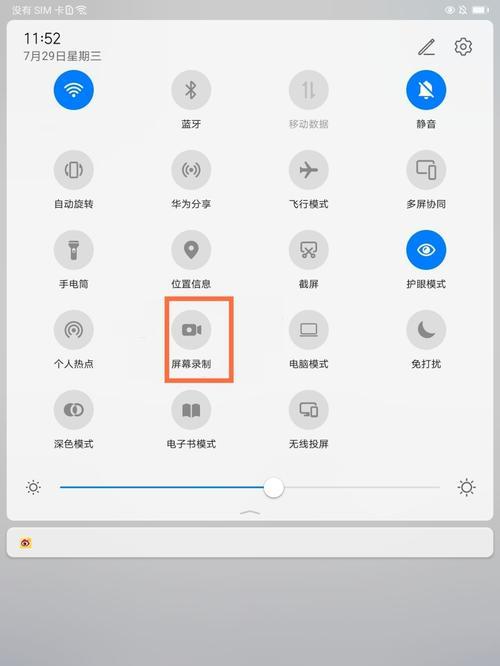
3.录屏功能的高级设置
3.1自定义录屏区域
默认情况下,录屏功能会录制全屏内容,但您可以通过以下步骤自定义录制区域:
1.在游戏栏中点击“捕获”按钮。
2.在弹出的菜单中选择“捕获设置”。
3.在捕获设置中找到“屏幕区域”选项,并进行调整。
3.2调整录音质量
为了获得更高质量的录制效果,您也可以调整音频和视频的录制质量:
1.在“捕获设置”中,找到“视频质量”和“音频质量”选项。
2.根据需要选择合适的质量等级。
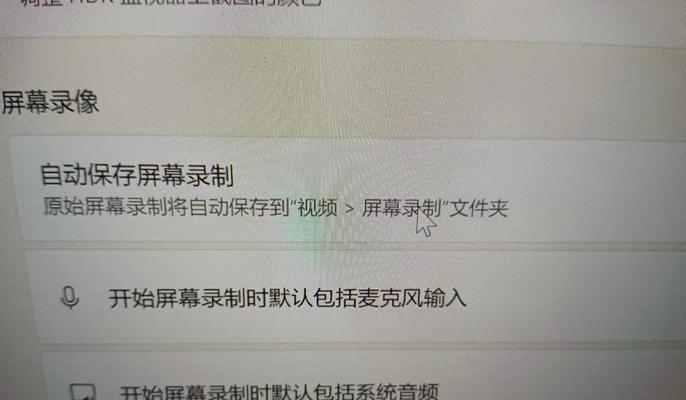
4.录屏功能的常见问题解答
4.1如何查看和编辑已录制的视频?
在您完成录屏后,录制的视频会自动保存在“视频”文件夹下的“捕获”子文件夹中。您可以找到这些视频并使用Windows系统自带的“照片”应用或其他视频编辑软件进行查看和编辑。
4.2如果遇到录屏功能无法使用怎么办?
如果您的录屏功能无法使用,请尝试以下步骤:
1.确认Windows更新是否已安装。
2.检查显卡驱动程序是否为最新版本。
3.确保游戏栏功能已开启。
4.若问题依旧存在,可以尝试重置游戏栏设置或联系华为客服寻求帮助。
5.华为电脑录屏功能的额外提示
录屏功能虽然方便,但在使用时还需注意以下几点:
确保您在录屏时关闭不必要的后台应用程序,以避免录制到不必要的声音或画面。
在录制之前,检查您的电脑电量和存储空间,确保有足够的电量和空间完成录制。
6.结语
通过以上步骤,您应该已经能够轻松开启并使用华为电脑的录屏功能了。录屏是一种非常实用的技术功能,不仅能帮助您记录重要信息,还能在需要时创建教学视频或分享有趣的游戏体验。希望本文能为您的华为电脑使用体验带来更多便利。
如您在使用华为电脑进行录屏过程中有任何疑问或需要进一步的帮助,欢迎留言交流。我们期待为您提供更多有帮助的指导和信息。
标签: #电脑